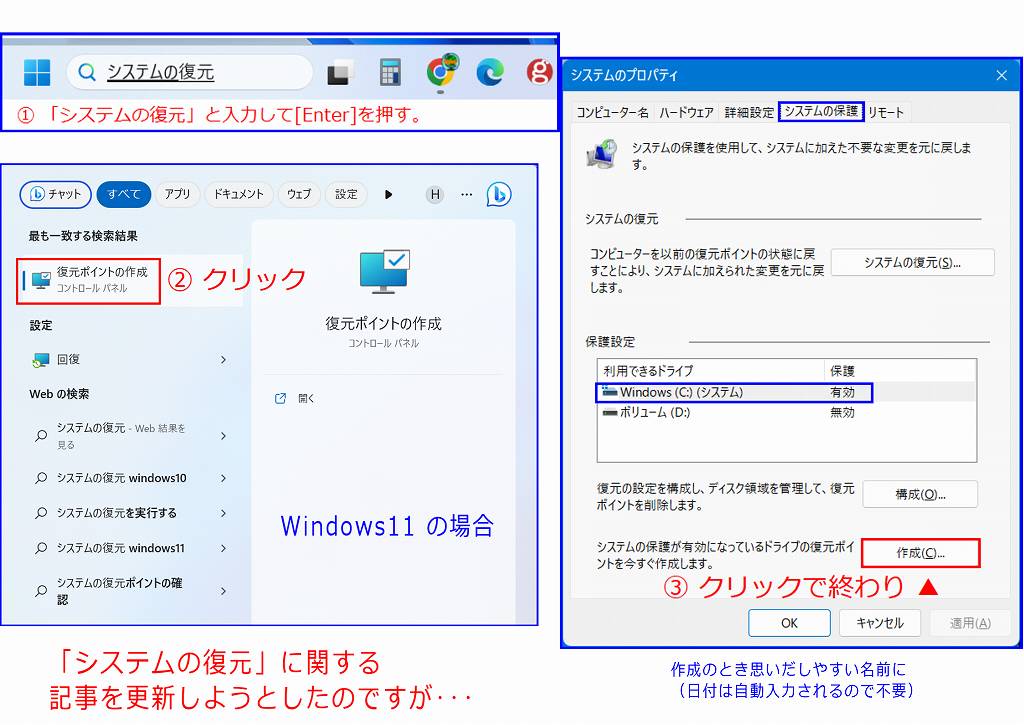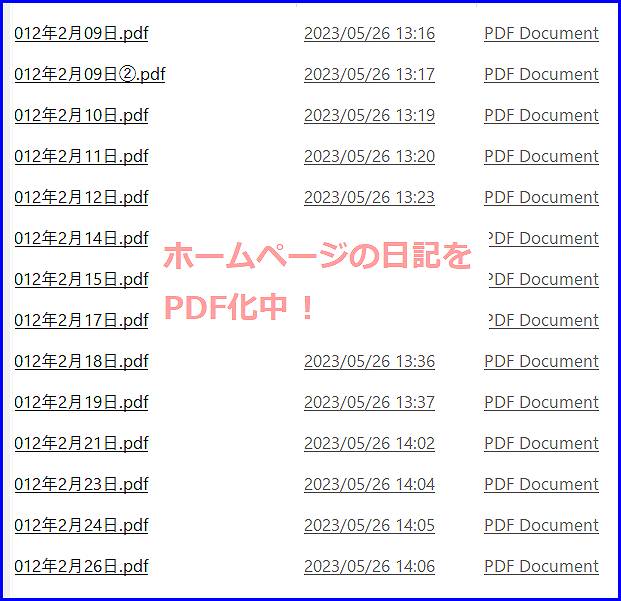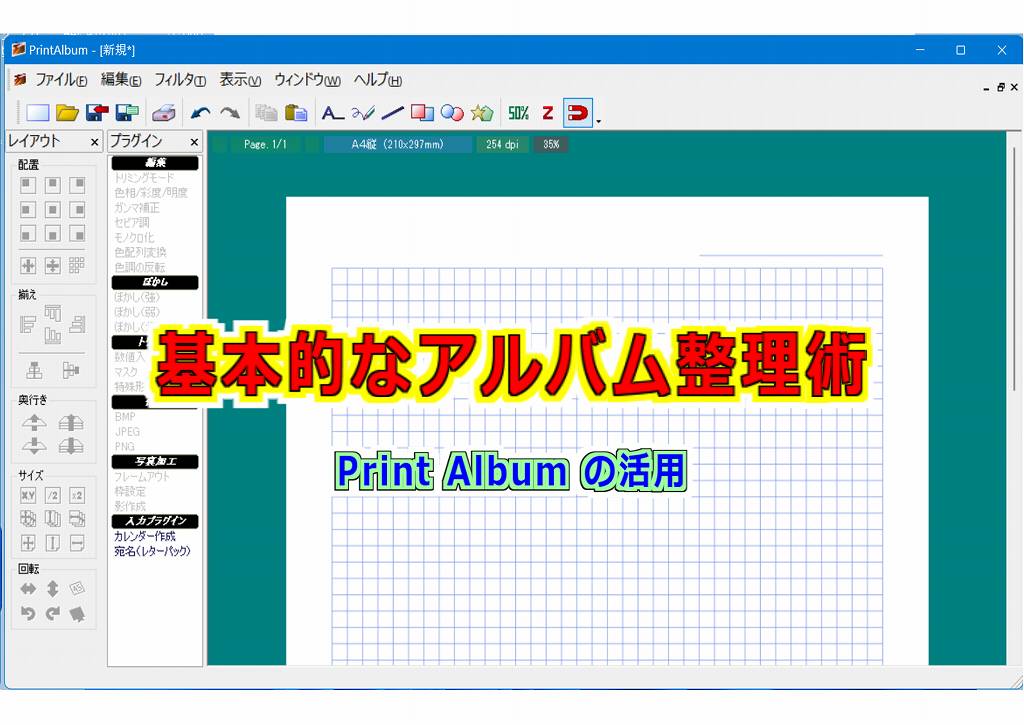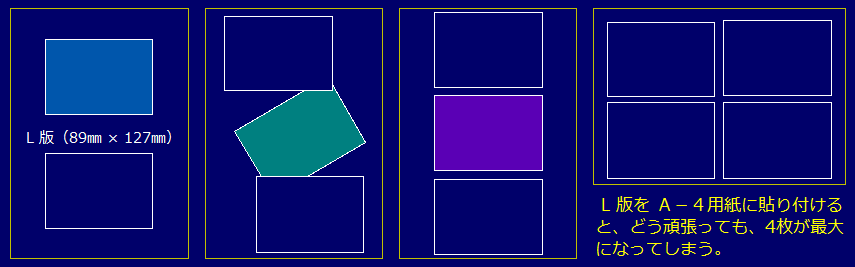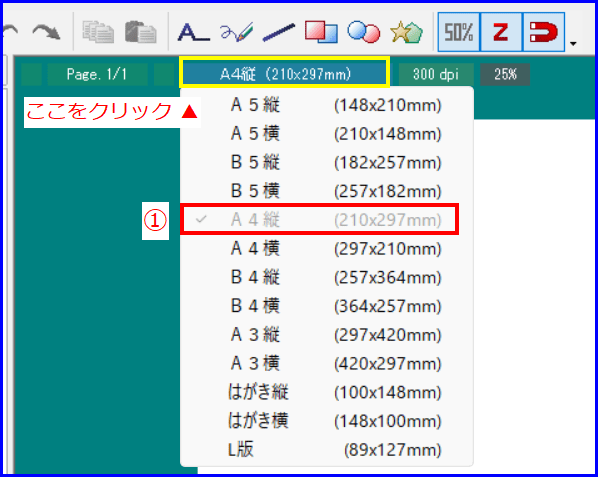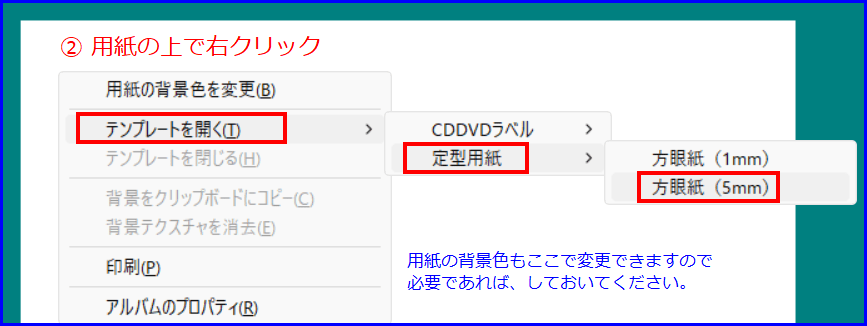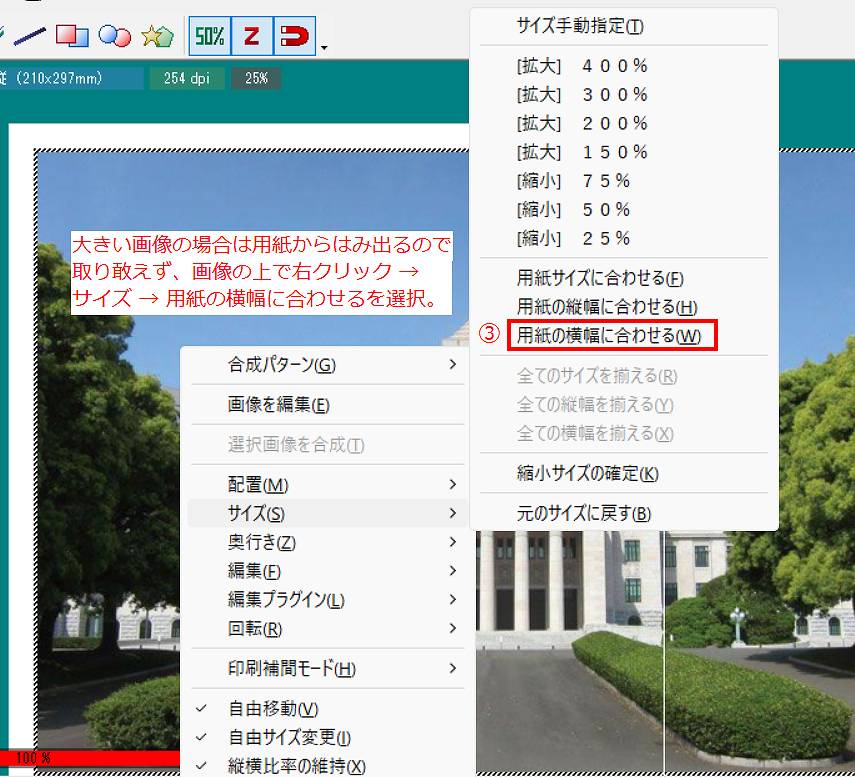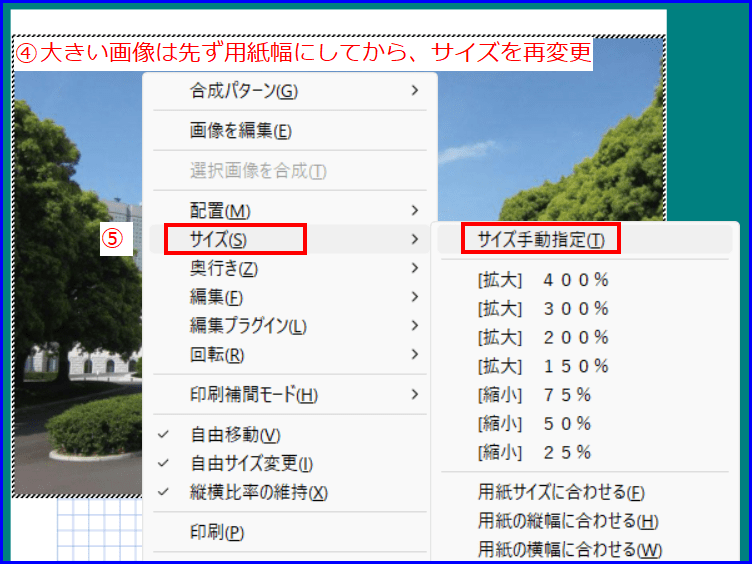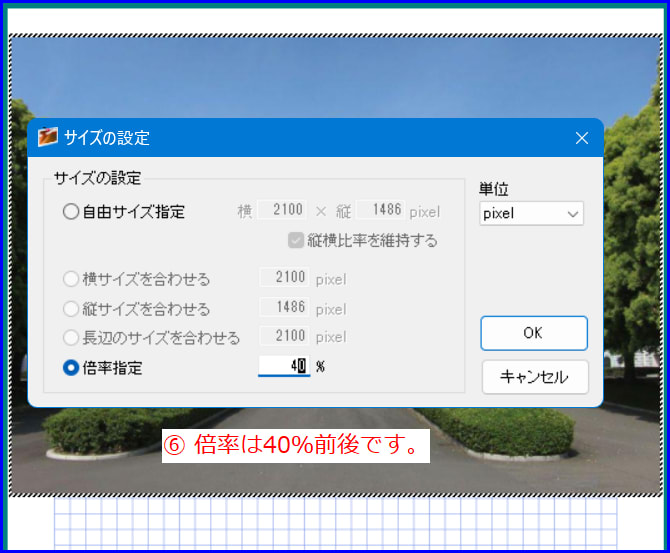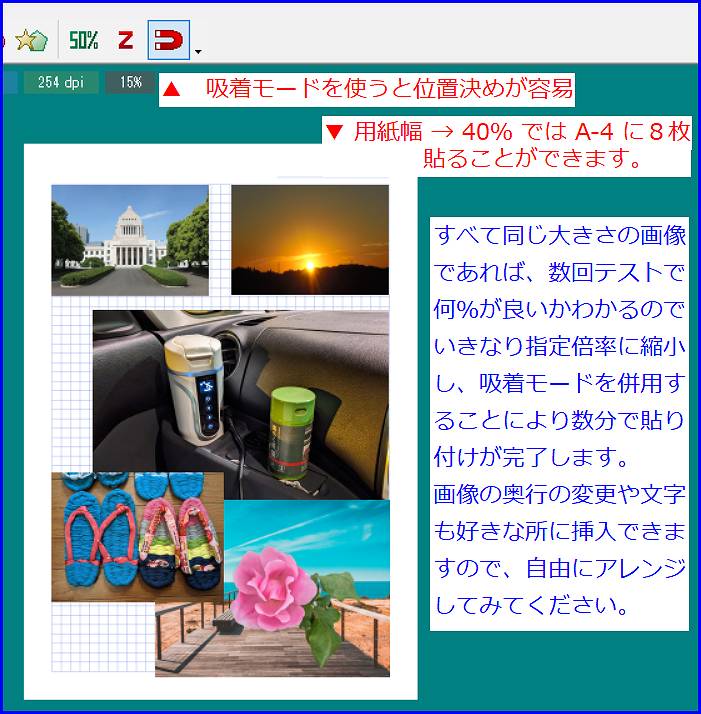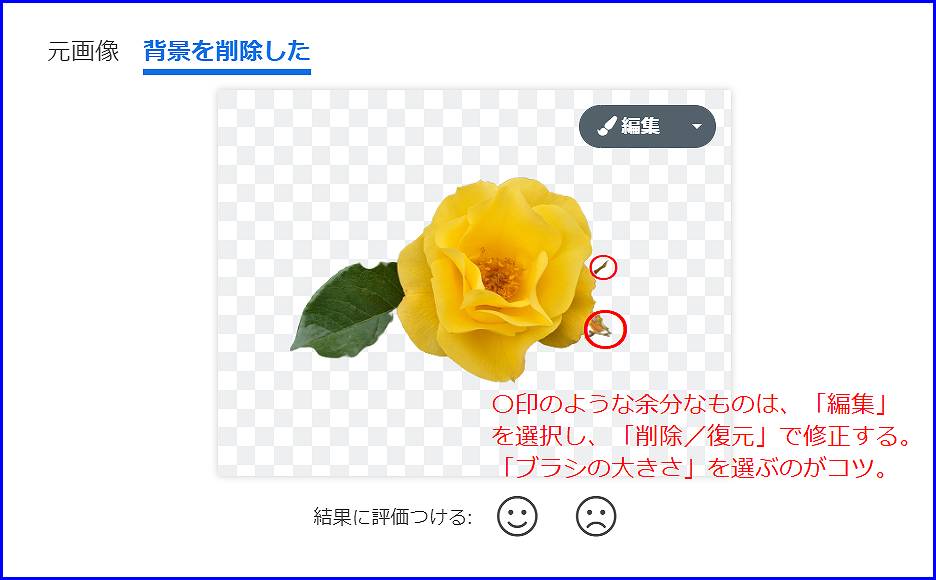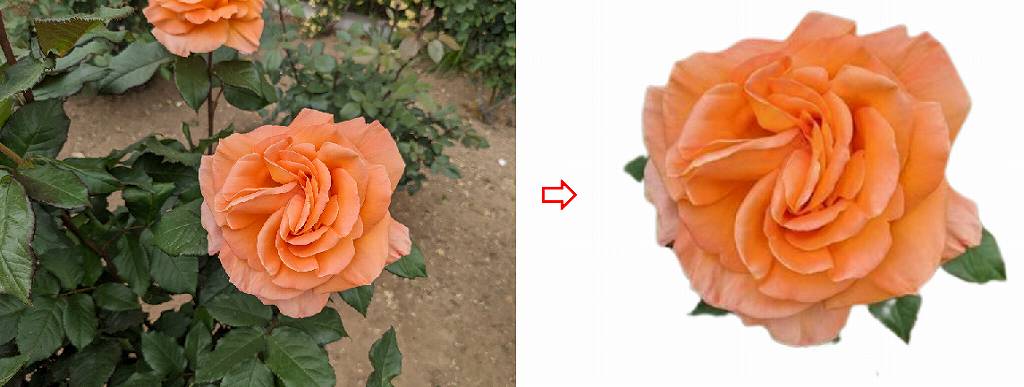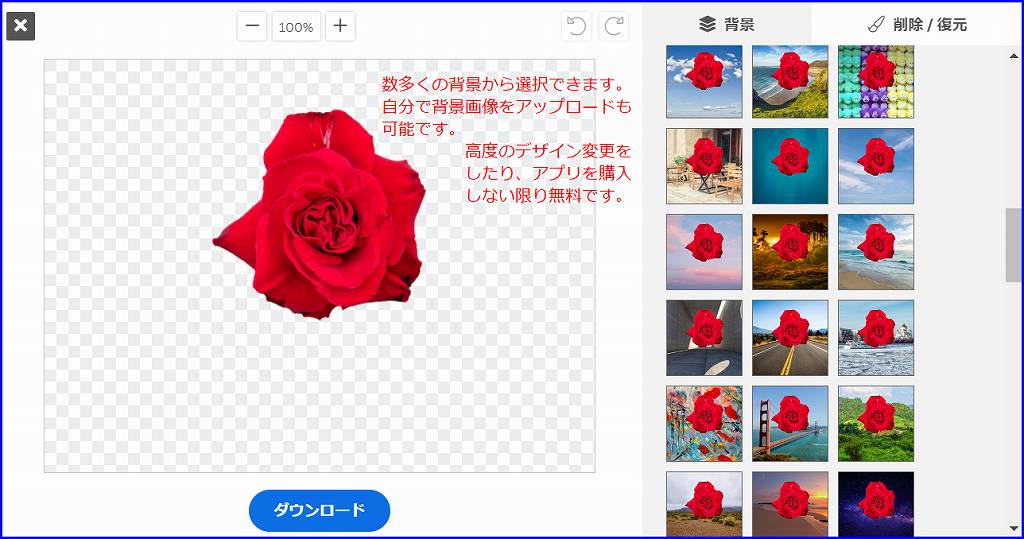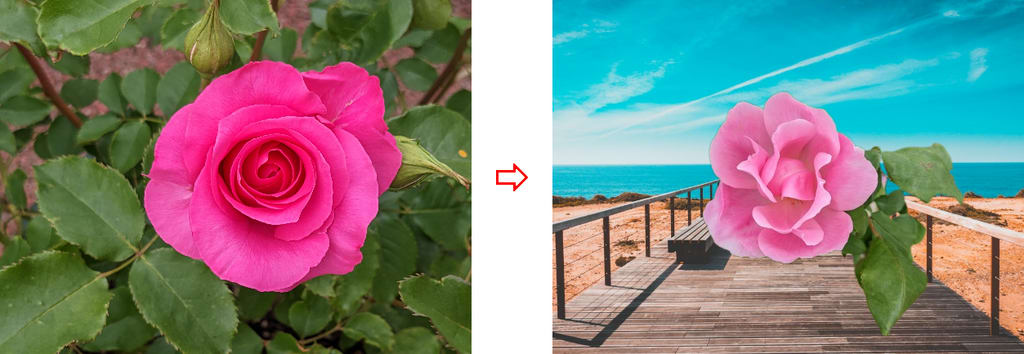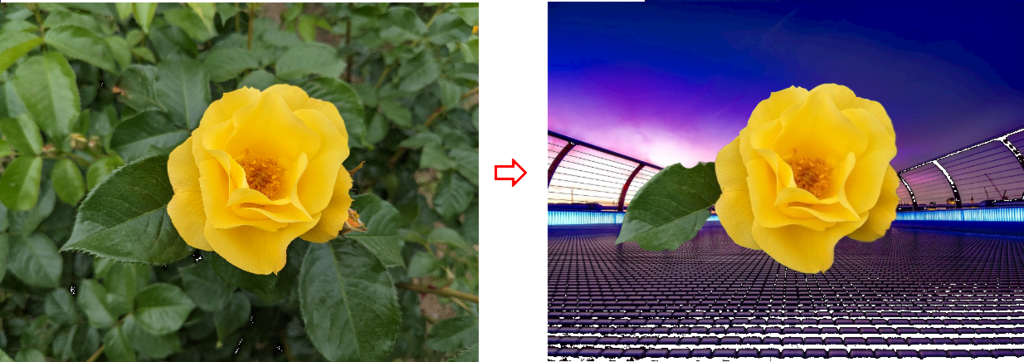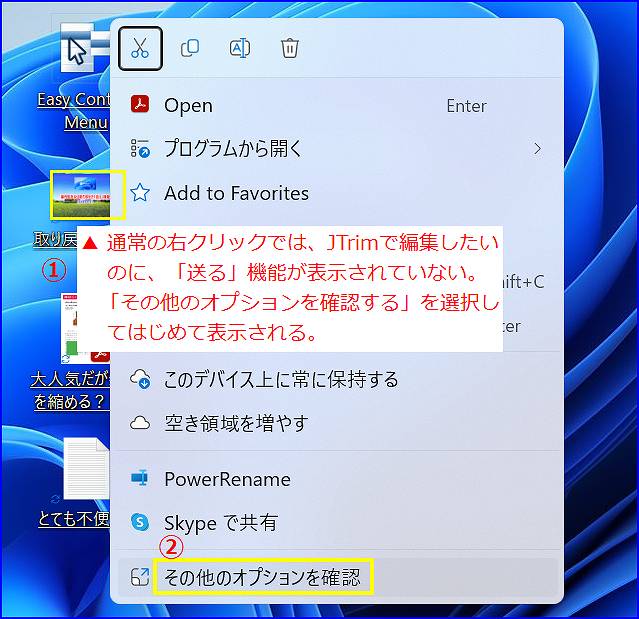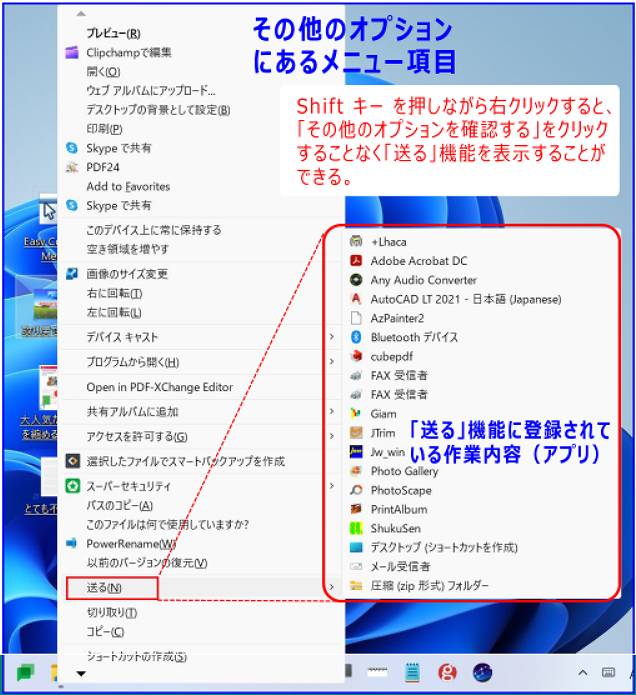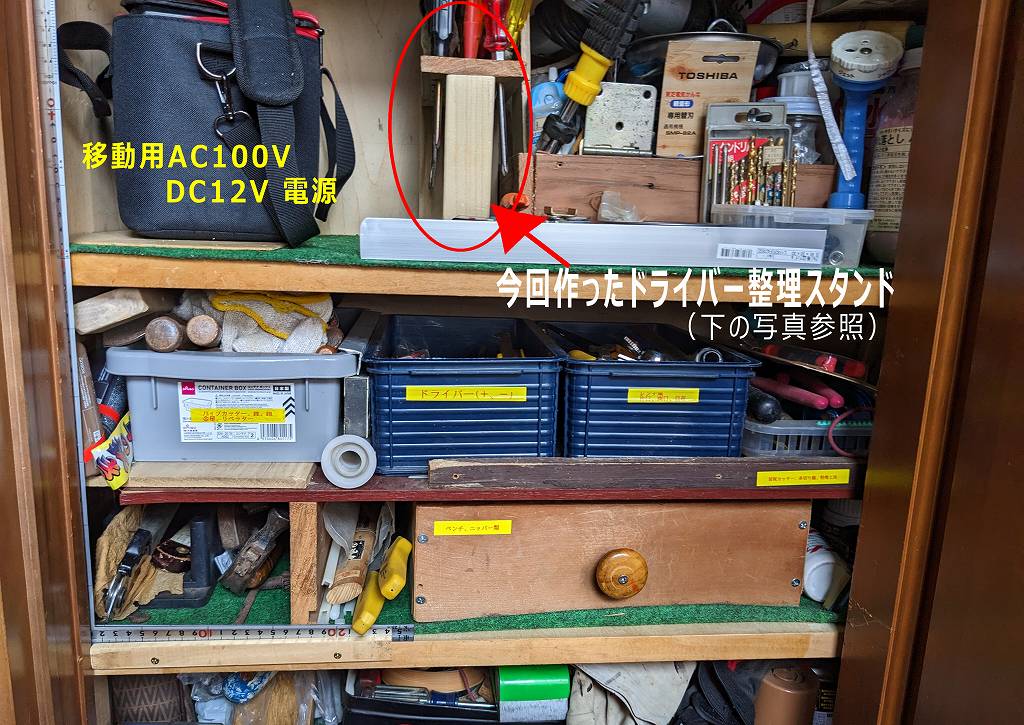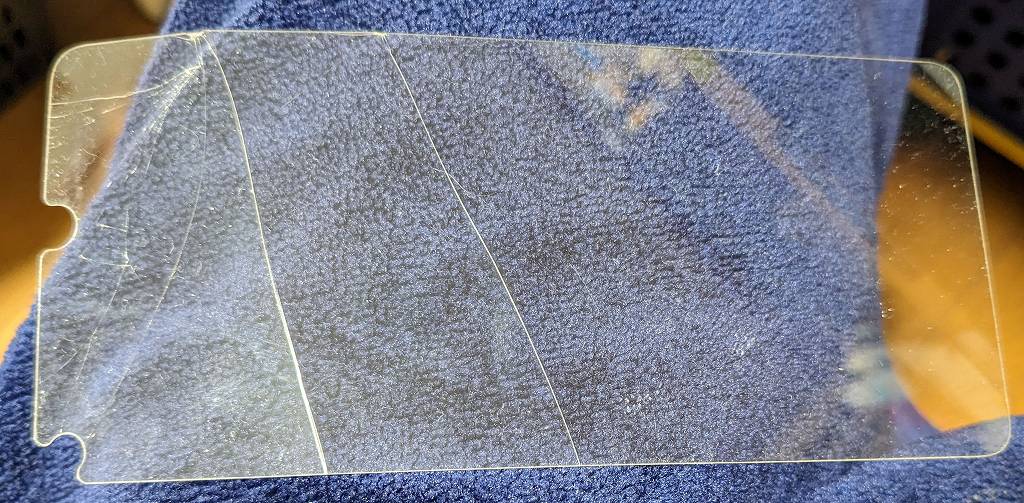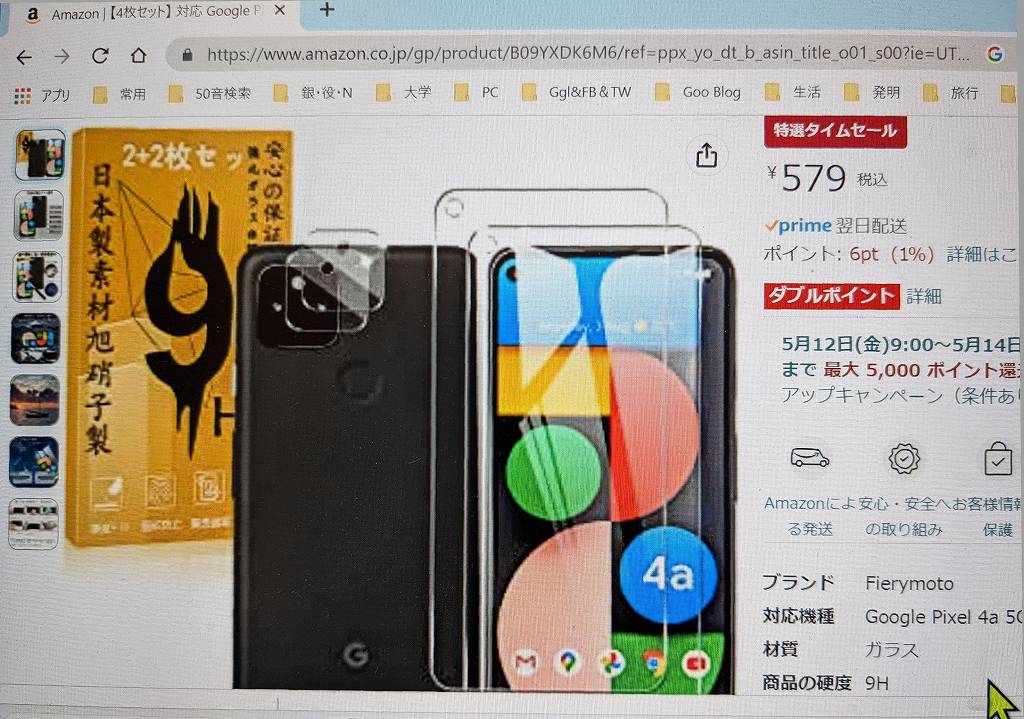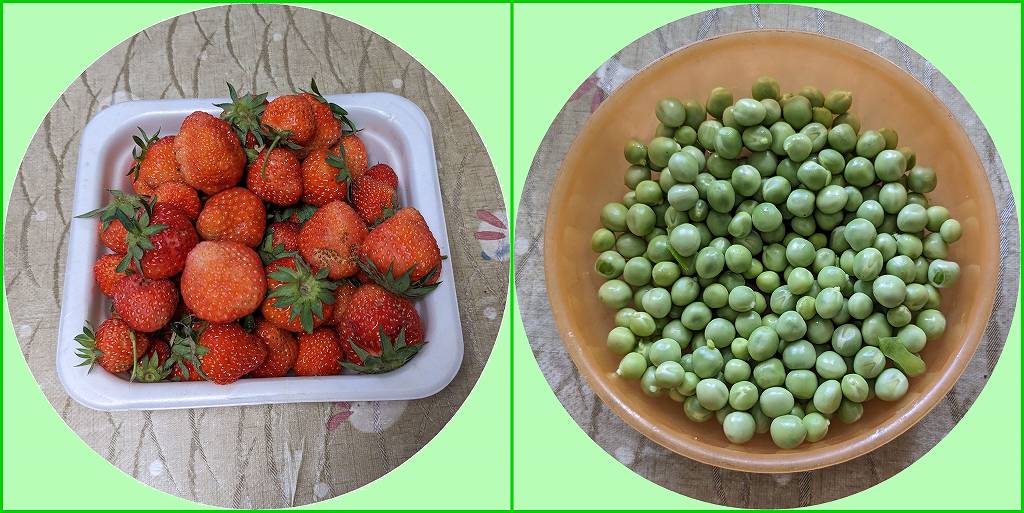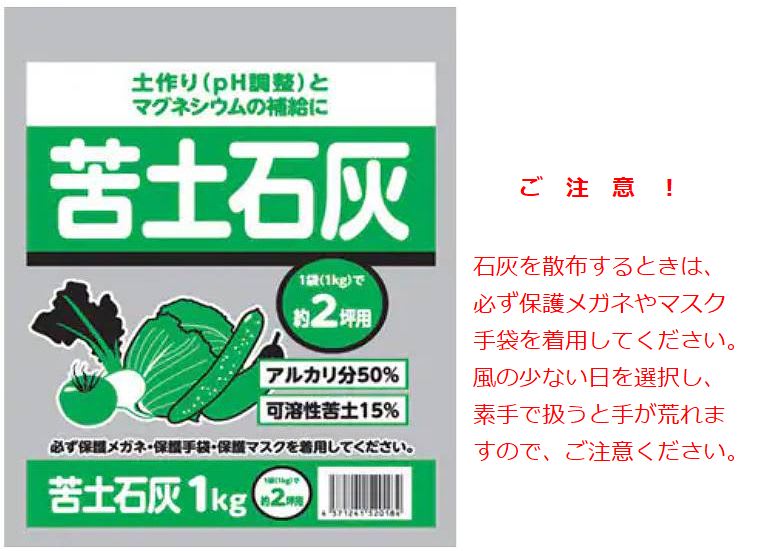マウスポインターの
閲覧しているブラウザの
① ショートカット(アイコン)作成(下図参照)や
② URLのコピーのためには、アドレス欄にマウスポインターを移動させ、ハイライト(ここでは「範囲選択」)する必要があります。
通常はマウスの左右のスイッチを操作(クリック)して、青くハイライト(下図青枠URL部分)させます。しかし、わざわざマウスを握り、位置合わせをしてハイライト作業をするのではなく、ブラウザ上の何処にマウスポインターがあっても、一瞬にしてハイライトを完了する方法があります。(いま。閲覧しているブラウザでお試しください。)
瞬間移動&ハイライト作業ができるのは、[Ctrl] +「L」です。
通常はマウスの左右のスイッチを操作(クリック)して、青くハイライト(下図青枠URL部分)させます。しかし、わざわざマウスを握り、位置合わせをしてハイライト作業をするのではなく、ブラウザ上の何処にマウスポインターがあっても、一瞬にしてハイライトを完了する方法があります。(いま。閲覧しているブラウザでお試しください。)
瞬間移動&ハイライト作業ができるのは、[Ctrl] +「L」です。
(もし、アクティブなブラウザ上になくても、[Ctrl] +「L」を実行後にマウスポインターをブラウザ内に入れれば、ハイライトされているという便利ワザです。)
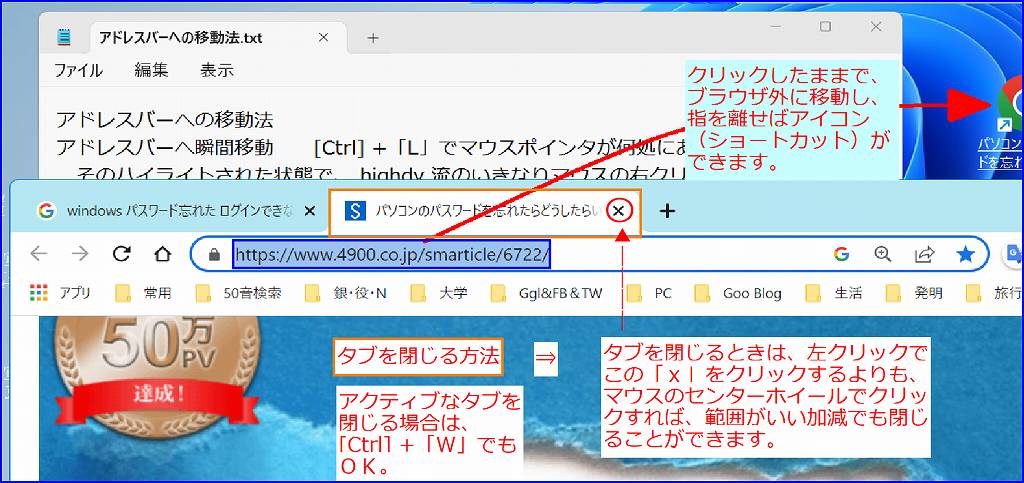
ブラウザのタブを閉じる
一般的にブラウザを閉じるのは、右上の赤い「X」(閉じるボタン)ですが、開いている複数のタブの中から任意のタブを閉じる場合〇で囲まれた「X」印をクリックします。
(タブが一つしか開かれていない場合は、ブラウザそのものが閉じられます。)
この作業をマウスで行うと、意外に時間がかかります。本人は瞬時と思っていますが・・・。
同じ結果を得るタブを閉じるのは、[Ctrl] +「W」です。
逆に、新しいタブを開くのは、、[Ctrl] +「T」です。
(すぐお試しください。現在開いているタブの右の「+」でも開けます。)
閲覧タブの復活
ところで、ブラウザそのものを閉じてしまったり、間違って必要なタブを上記の [Ctrl] +「W」などで閉じてしまった場合、慌てずに、[Ctrl] + [Shift] +「T」を押します。つまり、[Ctrl] と [Shift] の2つのキーを押しながら「T」を押せば、直ちに復活します。
もし、このときブラウザも閉じてしまった場合は、先ずブラウザを立ち上げ、もう一度同じことを実行すれば復活します。
オマケに覚える操作
更新ボタン
[←]や[→] の戻るや進むボタンの隣には時計回りの円形矢印があります。
[←]や[→] の戻るや進むボタンの隣には時計回りの円形矢印があります。
これは閲覧しているWebページを再読み込み(更新)するためのボタンですが、 [Ctrl] +「R」やファンクションキーの [F5] でも同じ結果が得られます。
いつまでもマウスに頼っていては、あなたのPC操作速度は向上しないし、脳の活性化にもなりません。年を重ねれば重ねるほど、脳を使うクリエイティブな作業、新しいことへ挑戦をしないと脳の老化に繋がります。
PC操作をやめて認知症になった方は何人も知っていますが、毎日触っている方で認知症の方はこの15年間出会っていません。
PC操作をやめて認知症になった方は何人も知っていますが、毎日触っている方で認知症の方はこの15年間出会っていません。
記事の保存には、画面上で右クリック → 印刷 → PDFに保存
することにより、すべてのリンクも活用できます。
することにより、すべてのリンクも活用できます。
スマホでどうぞ